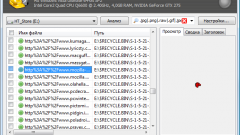Вам понадобится
- - Easy Recovery.
Инструкция
1
Учтите, что ни в коем случае не стоит записывать на данный USB-накопитель никакую информацию. Чем интенсивнее вы будете использовать флешку после форматирования, тем меньше у вас шансов восстановить нужные файлы. Скачайте и установите приложение Easy Recovery. Для этой цели используйте системный раздел жесткого диска.
2
Подключите отформатированный USB-накопитель к соответствующему порту компьютера или ноутбука. Запустите программу Easy Recovery. В меню быстрого запуска укажите пункт Data Recovery. В открывшемся окне выберите меню Format Recovery. В левом окне программы выберите нужный USB-накопитель. Обязательно укажите предыдущий тип файловой системы данной флешки. Нажмите кнопку Next.
3
Подождите некоторое время, пока утилита соберет информацию о файлах, ранее хранящихся на данном USB-накопителе. Этот процесс может занять достаточно много времени. Многое зависит от производительности вашего компьютера и скорости работы используемой флешки. Дождитесь появления нового меню.
4
Теперь выделите галочками те файлы, которые необходимо восстановить. Если вы хотите вернуть всю доступную информацию, то просто выделите самый верхний каталок в левом меню. Нажмите кнопку Next. Укажите раздел жесткого диска и папку, в которую будут восстановлены удаленные файлы. Еще раз нажмите кнопку Next и дождитесь завершения процесса восстановления информации.
5
Если вам требуется восстановить документы определенного типа, то в панели быстрого запуска выберите меню File Repair. Выберите тип документа в открывшемся меню. Это могут быть текстовые документы, таблицы и презентации, созданные с использованием программ, входящих в комплект Microsoft Office. Выполните аналогичный алгоритм для поиска и восстановления потерянных данных.
Обратите внимание
Восстановление данных после форматирования жесткого диска. При утере данных многие желают выполнить восстановление hdd или восстановление флешки. О том как переделать файловую систему флешки из FAT в NTFS, читайте в статье — как форматировать флешку в NTFS. Позже я напишу статью о том как восстановить удаленные файлы при помощи мощной бесплатной программы. чтобы не пропустить.
Полезный совет
Программа R-Studio прекрасно подойдет для восстановления данных с flash-диска – СКАЧАТЬ. После запуска программы сразу же видим список ваших накопителей информации. Выберете вашу флешку и нажмите на кнопку «сканировать», для начала поиска потерянных файлов. Восстанавливаем данные с флешки. И вот, наконец, перед вами удаленные файлы, которые программа смогла найти на флешке. Найденные данные будут представлены в папках по типам файлов, вам останется только выбрать нужный файл, удаленный при форматировании или...
Источники:
- восстановить флешку после форматирования